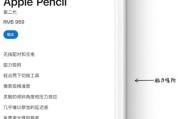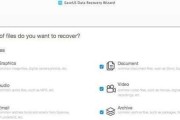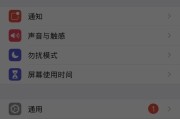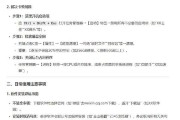随着科技的发展,越来越多的用户倾向于使用苹果电脑进行日常的工作和学习。然而,不少用户可能遇到过这样的问题:明明刚充满电,电池显示的亏电时间却异常短暂。究竟是什么原因导致苹果电脑亏电时间不准确?又该如何进行校准以获取更准确的电池信息呢?本文将深入探讨这一问题,并提供具体的校准步骤和相关技巧,助您轻松解决电池亏电时间不准确的烦恼。
苹果电脑亏电时间不准确的常见原因
在开始校准之前,首先需要了解影响电池亏电时间显示不准确的几个常见原因:
1.系统估算误差:操作系统在长期使用后,对于电池容量的估算可能出现偏差。
2.电池老化:电池经过长时间充放电循环,其实际容量可能已经下降。
3.软件冲突:安装的应用程序可能对系统资源进行长时间占用,影响电池性能。
4.系统设置问题:某些系统设置可能错误地指示电池的状态,导致显示不准确。
5.硬件问题:极少数情况下,电池本身或主板上的电源管理系统可能存在问题。

如何校准苹果电脑电池
校准苹果电脑电池是一个简单而有效的方法,用以解决亏电时间不准确的问题。以下是详细的步骤:
步骤1:确保系统和软件更新
在进行电池校准之前,请确保您的Mac操作系统已更新至最新版本。打开“系统偏好设置”>“软件更新”检查并安装所有可用更新。
步骤2:完全充电和放电
1.将电池充电至100%。
2.断开电源,关闭所有不必要的应用程序和系统进程。
3.使用电脑直至电池完全耗尽,自动关机。
4.重新连接电源,让电脑充电至少5小时。
步骤3:检查并调整电源管理设置
1.进入“系统偏好设置”>“节能器”,确保电脑在待机时进入休眠状态的设置符合您的需求。
2.在“节能器”设置中,调整屏幕亮度至中等水平,并取消勾选“关闭屏幕以节省电池”选项,以避免自动休眠干扰电池校准。
步骤4:电池健康检查
使用苹果自带的“系统信息”检查电池健康状况:
1.打开“关于本机”>“系统报告”>“电源”。
2.查看“电池状况”信息,确认电池是否已经老化。
步骤5:软件冲突排查
确保没有应用程序或系统进程在后台持续占用大量资源:
1.重启电脑进入安全模式(按住Shift键重启),检查是否还有亏电问题。
2.如果在安全模式下问题消失,则可能是某个应用程序导致电池管理问题。
3.排查并关闭在安全模式下不需要的后台应用程序。
步骤6:硬件问题排查
若以上步骤都无法解决问题,可能是电池或主板上的电源管理模块出现了硬件故障:
1.带电脑前往最近的苹果授权维修店进行专业的硬件检测。
2.如果确认是硬件故障,根据苹果官方政策进行维修或更换。
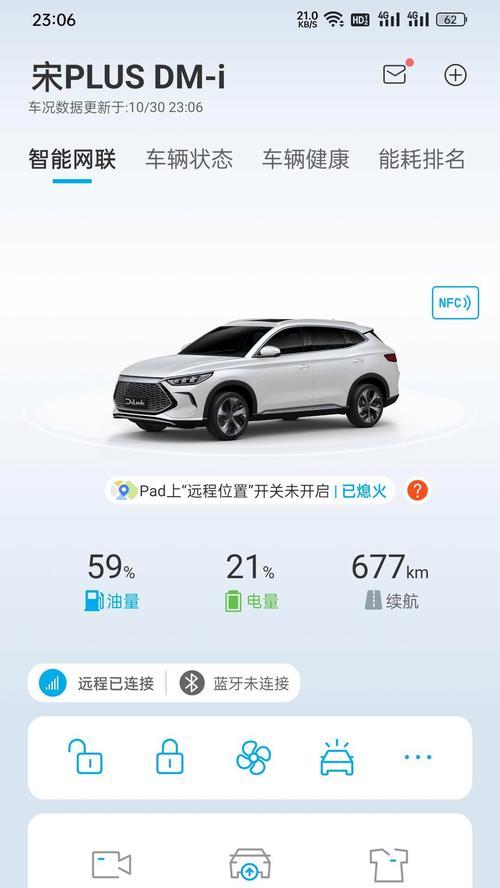
电池校准后的注意事项
电池校准完成后,请注意以下几点,以保持电池健康和准确的亏电时间显示:
1.避免长时间暴露于过热或过冷的环境中。
2.尽量不要让电池电量低于20%或高于80%。
3.定期(大约每1-2个月)执行完全充电和放电操作,以维持电池的精准度。

结语
通过上述的步骤,您应该能够有效解决苹果电脑亏电时间不准确的问题。正确的电池校准和维护将有助于延长电池寿命并确保您获取最准确的电池信息。当然,如果问题依旧无法解决,建议您及时联系专业的技术支持。现在,您可以放心地使用您的苹果电脑,享受流畅的工作和学习体验了。
标签: #苹果电脑